
????????大家好,當我們談及使用Python Tkinter創建GUI應用程序時,我們涉及的不僅是技術和代碼,更是關于創造力和用戶體驗的故事。Tkinter作為Python標準庫中最常用的GUI工具包,提供了豐富的功能和靈活的接口,讓開發者能夠輕松地構建出各種各樣的圖形用戶界面。Tkinter不僅易于學習和上手,而且具有強大的功能,足以滿足各種應用場景的需求。從簡單的計算器到復雜的數據可視化工具,Tkinter都能勝任。
一、Tkinter簡介
????????Tkinter是Python標準庫中用于創建圖形用戶界面(GUI)的工具包。它基于Tk GUI工具包,Tkinter提供了訪問Tk GUI工具包的Python接口,使得開發GUI應用程序變得相對簡單。下面是關于Tkinter的一些詳細介紹:
Tkinter的特點:
- 跨平臺性:Tkinter是Python標準庫的一部分,因此可以在幾乎所有支持Python的操作系統上運行,包括Windows、Linux和macOS。
- 易學易用:Tkinter提供了相對簡單的API,對于初學者來說很容易上手,同時也能夠滿足大多數簡單到中等復雜度的GUI應用程序的需求。
- 集成度高:由于是Python標準庫的一部分,因此不需要額外安裝其他軟件包或庫,可以直接在Python環境中使用。
- 可擴展性:Tkinter提供了許多內置的小部件(widgets),如按鈕、標簽、文本框等,同時也支持自定義小部件和布局管理器。
Tkinter中的一些重要概念:
- 窗口(Window):所有Tkinter應用程序的基礎是窗口,可以是主窗口或者其他類型的彈出窗口。
- 小部件(Widgets):Tkinter提供了各種小部件,如按鈕、標簽、文本框、列表框等,用于構建GUI界面。
- 布局管理器(Layout Managers):Tkinter提供了幾種布局管理器來幫助開發者將小部件布置在窗口中的合適位置,常用的有Pack、Grid和Place。
- 事件驅動(Event-Driven):Tkinter使用事件驅動的編程模型,通過綁定事件處理函數來響應用戶操作,如點擊按鈕或鍵盤輸入等。
二、窗口
????????當使用Python的Tkinter庫創建GUI應用程序時,窗口是整個界面的基礎。窗口提供了一個可視化的容器,用于放置各種GUI元素,如按鈕、標簽、文本框等。在Tkinter中,窗口通常稱為Tk對象的實例。
1、創建窗口
????????要創建一個窗口,首先需要導入Tkinter庫,然后創建一個Tk對象的實例,這就是主窗口。通常,可以使用Tk()函數來創建一個窗口實例。
import tkinter as tk# 創建主窗口
root = tk.Tk()2、設置窗口屬性
可以使用title()方法為窗口設置標題,使用geometry()方法設置窗口的大小和位置。
# 設置窗口標題
root.title("My Window")# 設置窗口大小和位置
root.geometry("400x300+200+100") # 寬x高+水平偏移量+垂直偏移量3、顯示窗口
創建窗口后,需要調用mainloop()方法進入Tkinter的主事件循環,以便窗口能夠響應用戶的操作。
# 進入主事件循環
root.mainloop()4、關閉窗口
在應用程序運行過程中,可以通過調用窗口對象的destroy()方法來關閉窗口。
# 關閉窗口
root.destroy()5、窗口屬性和方法
窗口對象還提供了一些其他方法和屬性,用于控制窗口的外觀和行為,例如:
title:窗口標題geometry:窗口大小和位置config:配置窗口屬性iconbitmap:設置窗口圖標resizable:設置窗口是否可調整大小
6、示例
創建一個簡單的窗口。
import tkinter as tk# 創建主窗口
root = tk.Tk()
root.title("My Window")
root.geometry("400x300+200+100")# 進入主事件循環
root.mainloop()三、小部件
????????小部件(Widgets)是構成Tkinter GUI界面的基本元素,它們包括各種可視化組件,如按鈕、標簽、文本框、列表框等。Tkinter提供了多種內置的小部件,同時也支持創建自定義的小部件。
1、標簽(Label)
標簽用于顯示文本或圖像,是GUI界面中常用的一種小部件。
import tkinter as tk# 創建主窗口
root = tk.Tk()
root.title("Label Example")# 創建標簽
label = tk.Label(root, text="Hello, Tkinter!")
label.pack()# 進入主事件循環
root.mainloop()
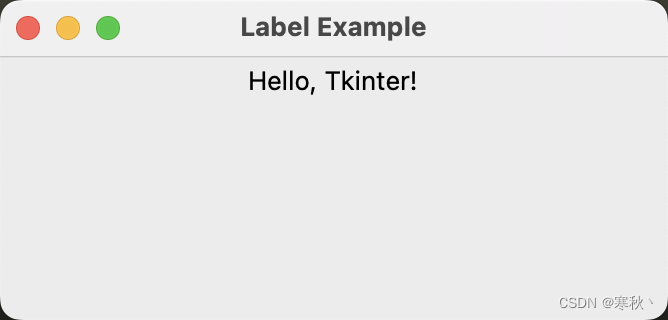 ?
?
2、按鈕(Button)
按鈕用于觸發用戶交互操作,如點擊按鈕執行某些操作。
import tkinter as tk# 按鈕點擊事件處理函數
def button_click():label.config(text="Button Clicked!")# 創建主窗口
root = tk.Tk()
root.title("Button Example")# 創建標簽
label = tk.Label(root, text="Hello, Tkinter!")
label.pack()# 創建按鈕,并綁定點擊事件處理函數
button = tk.Button(root, text="Click Me", command=button_click)
button.pack()# 進入主事件循環
root.mainloop()
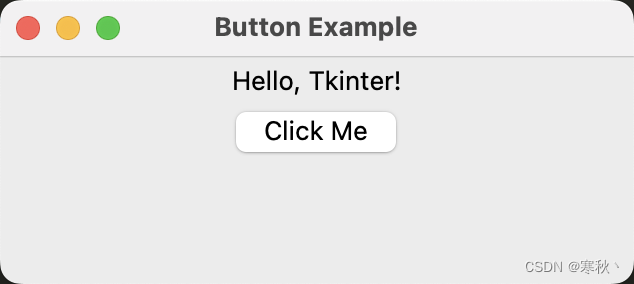 ?
?
3、文本框(Entry)
文本框用于接收用戶輸入的文本信息。
import tkinter as tk# 獲取文本框內容并顯示在標簽中
def show_text():text = entry.get()label.config(text=text)# 創建主窗口
root = tk.Tk()
root.title("Entry Example")# 創建文本框
entry = tk.Entry(root)
entry.pack()# 創建按鈕,點擊按鈕顯示文本框內容
button = tk.Button(root, text="Show Text", command=show_text)
button.pack()# 創建標簽用于顯示文本框內容
label = tk.Label(root)
label.pack()# 進入主事件循環
root.mainloop()
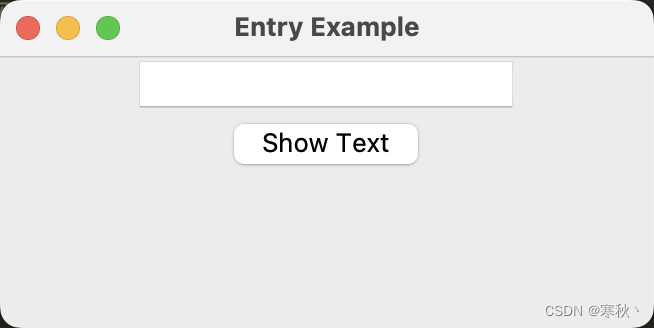 ?
?
4、列表框(Listbox)
列表框用于顯示多個選項,并允許用戶選擇其中之一或多個。
import tkinter as tk# 獲取用戶選擇的列表項并顯示在標簽中
def show_selection():selection = listbox.get(tk.ACTIVE)label.config(text=f"Selected Item: {selection}")# 創建主窗口
root = tk.Tk()
root.title("Listbox Example")# 創建列表框
listbox = tk.Listbox(root)
listbox.pack()# 添加選項到列表框中
for item in ["Option 1", "Option 2", "Option 3"]:listbox.insert(tk.END, item)# 創建按鈕,點擊按鈕顯示用戶選擇的列表項
button = tk.Button(root, text="Show Selection", command=show_selection)
button.pack()# 創建標簽用于顯示用戶選擇的列表項
label = tk.Label(root)
label.pack()# 進入主事件循環
root.mainloop()
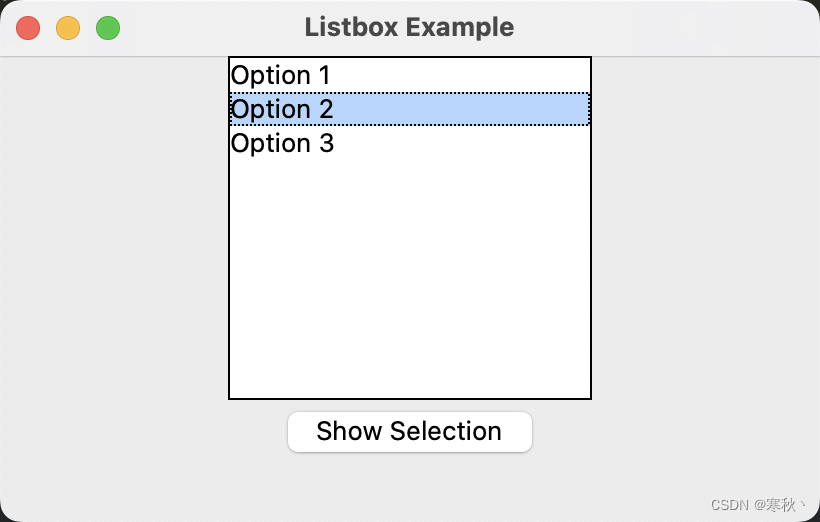 ?
?
5、文本域(Text)
文本域用于顯示多行文本,通常用于顯示大段文本或允許用戶進行多行輸入。
import tkinter as tk# 獲取文本域內容并顯示在標簽中
def show_text():text = text_area.get("1.0", tk.END) # 從第一行第一列開始獲取所有文本label.config(text=text)# 創建主窗口
root = tk.Tk()
root.title("Text Example")# 創建文本域
text_area = tk.Text(root, height=5, width=30)
text_area.pack()# 創建按鈕,點擊按鈕顯示文本域內容
button = tk.Button(root, text="Show Text", command=show_text)
button.pack()# 創建標簽用于顯示文本域內容
label = tk.Label(root, wraplength=200) # 設置標簽文字換行長度
label.pack()# 進入主事件循環
root.mainloop()
 ?
?
6、滾動條(Scrollbar)
滾動條用于在小部件中滾動內容,如文本域或列表框。
import tkinter as tk# 創建主窗口
root = tk.Tk()
root.title("Scrollbar Example")# 創建文本域
text_area = tk.Text(root, height=10, width=30)
text_area.pack(side=tk.LEFT, fill=tk.Y)# 創建滾動條
scrollbar = tk.Scrollbar(root, command=text_area.yview)
scrollbar.pack(side=tk.RIGHT, fill=tk.Y)# 將文本域與滾動條關聯
text_area.config(yscrollcommand=scrollbar.set)# 進入主事件循環
root.mainloop()
 ?
?
7、組合框(Combobox)
組合框是一個下拉菜單,用戶可以從中選擇一個選項。
import tkinter as tk
from tkinter import ttk# 獲取用戶選擇的選項并顯示在標簽中
def show_selection():selection = combobox.get()label.config(text=f"Selected Item: {selection}")# 創建主窗口
root = tk.Tk()
root.title("Combobox Example")# 創建組合框
options = ["Option 1", "Option 2", "Option 3"]
combobox = ttk.Combobox(root, values=options)
combobox.pack()# 創建按鈕,點擊按鈕顯示用戶選擇的選項
button = tk.Button(root, text="Show Selection", command=show_selection)
button.pack()# 創建標簽用于顯示用戶選擇的選項
label = tk.Label(root)
label.pack()# 進入主事件循環
root.mainloop()
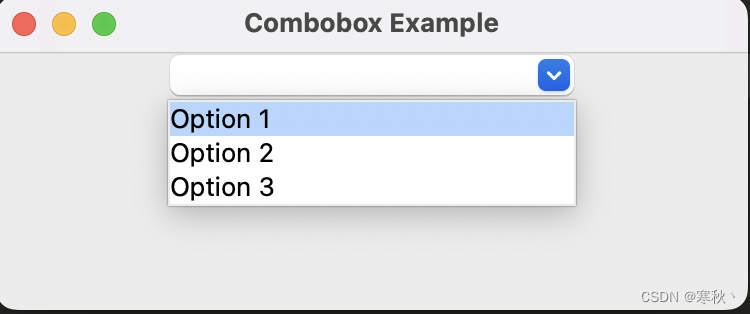 ?
?
8、滑塊(Scale)
滑塊允許用戶在預定義的范圍內選擇一個值,通常用于調整參數或設置參數值。
import tkinter as tk# 獲取滑塊的值并顯示在標簽中
def show_value(value):label.config(text=f"Slider Value: {value}")# 創建主窗口
root = tk.Tk()
root.title("Scale Example")# 創建滑塊
scale = tk.Scale(root, from_=0, to=100, orient=tk.HORIZONTAL, command=show_value)
scale.pack()# 創建標簽用于顯示滑塊的值
label = tk.Label(root)
label.pack()# 進入主事件循環
root.mainloop()
 ?
?
9、復選框(Checkbutton)
復選框允許用戶選擇或取消選擇一個或多個選項。
import tkinter as tk# 獲取復選框的狀態并顯示在標簽中
def show_state():state = var.get()label.config(text=f"Checkbox State: {state}")# 創建主窗口
root = tk.Tk()
root.title("Checkbutton Example")# 創建變量用于存儲復選框的狀態
var = tk.IntVar()# 創建復選框
checkbutton = tk.Checkbutton(root, text="Check Me", variable=var, command=show_state)
checkbutton.pack()# 創建標簽用于顯示復選框的狀態
label = tk.Label(root)
label.pack()# 進入主事件循環
root.mainloop()
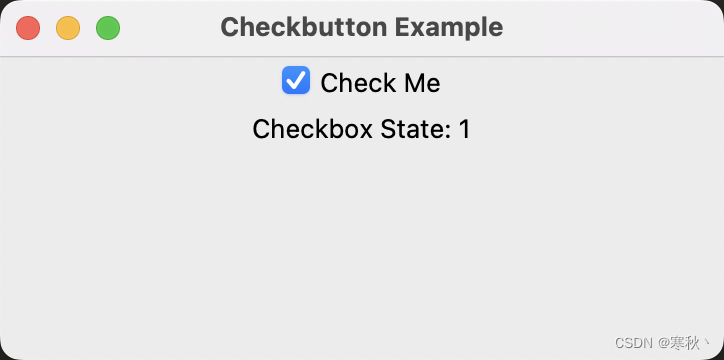 ?
?
10、單選按鈕(Radiobutton)
單選按鈕允許用戶在一組選項中選擇一個選項。
import tkinter as tk# 獲取單選按鈕的值并顯示在標簽中
def show_selection():selection = var.get()label.config(text=f"Selected Option: {selection}")# 創建主窗口
root = tk.Tk()
root.title("Radiobutton Example")# 創建變量用于存儲單選按鈕的值
var = tk.StringVar()# 創建單選按鈕
for option in ["Option 1", "Option 2", "Option 3"]:radiobutton = tk.Radiobutton(root, text=option, variable=var, value=option, command=show_selection)radiobutton.pack()# 創建標簽用于顯示單選按鈕的值
label = tk.Label(root)
label.pack()# 進入主事件循環
root.mainloop()
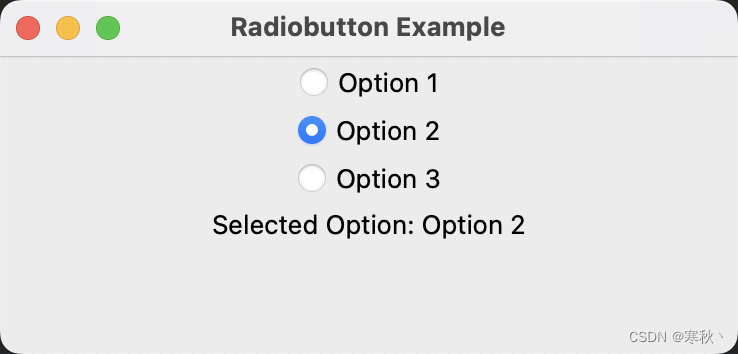 ?
?
11、文件選擇框(Filedialog)
文件選擇框用于讓用戶選擇文件或目錄。
import tkinter as tk
from tkinter import filedialog# 打開文件選擇框并顯示選擇的文件路徑
def open_file():file_path = filedialog.askopenfilename()label.config(text=f"Selected File: {file_path}")# 創建主窗口
root = tk.Tk()
root.title("Filedialog Example")# 創建按鈕,點擊按鈕打開文件選擇框
button = tk.Button(root, text="Open File", command=open_file)
button.pack()# 創建標簽用于顯示選擇的文件路徑
label = tk.Label(root)
label.pack()# 進入主事件循環
root.mainloop()
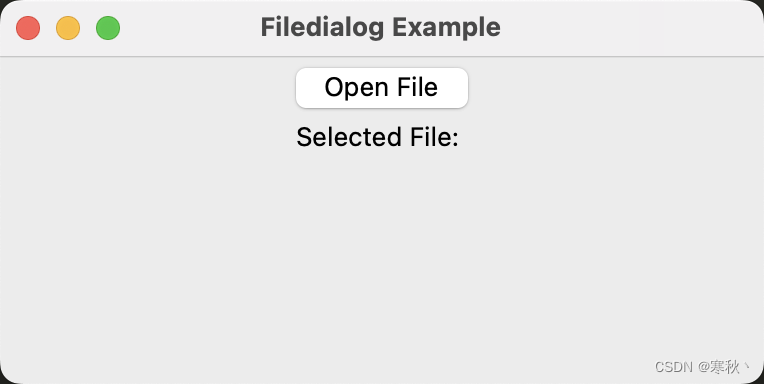
四、布局管理器
????????布局管理器(Layout Managers)是Tkinter中用于確定窗口中小部件位置和大小的工具。Tkinter提供了三種主要的布局管理器:Pack、Grid和Place。每種布局管理器都有其特定的方式來組織和排列小部件,以便在窗口中創建期望的布局。
1、Pack 布局管理器
????????Pack布局管理器會自動將小部件按照水平或垂直方向進行堆疊,它會自動調整小部件的大小以適應窗口大小變化,并且可以簡單地實現對小部件的對齊。Pack布局管理器通過pack()方法來指定小部件的排列方式。
import tkinter as tk# 創建主窗口
root = tk.Tk()
root.title("Pack Layout Example")# 創建三個按鈕,并使用Pack布局管理器進行排列
button1 = tk.Button(root, text="Button 1")
button1.pack()button2 = tk.Button(root, text="Button 2")
button2.pack()button3 = tk.Button(root, text="Button 3")
button3.pack()# 進入主事件循環
root.mainloop()
2、Grid 布局管理器
????????Grid布局管理器將窗口劃分為網格,并允許開發者將小部件放置在網格中的特定位置。可以通過指定row和column參數來確定小部件所在的行和列。Grid布局管理器通過grid()方法來指定小部件的位置。
import tkinter as tk# 創建主窗口
root = tk.Tk()
root.title("Grid Layout Example")# 創建三個按鈕,并使用Grid布局管理器進行排列
button1 = tk.Button(root, text="Button 1")
button1.grid(row=0, column=0)button2 = tk.Button(root, text="Button 2")
button2.grid(row=0, column=1)button3 = tk.Button(root, text="Button 3")
button3.grid(row=1, column=0, columnspan=2)# 進入主事件循環
root.mainloop()
3、Place 布局管理器
????????Place布局管理器允許開發者直接指定小部件的位置和大小,相對于父容器的坐標。這種布局管理器通常用于實現更高級別的布局效果,如繪圖或動畫。Place布局管理器通過place()方法來指定小部件的位置和大小。
import tkinter as tk# 創建主窗口
root = tk.Tk()
root.title("Place Layout Example")# 創建一個標簽,并使用Place布局管理器進行定位
label = tk.Label(root, text="Hello, Tkinter!", bg="lightblue")
label.place(x=50, y=50)# 創建一個按鈕,并使用Place布局管理器進行定位
button = tk.Button(root, text="Click Me")
button.place(x=100, y=100)# 進入主事件循環
root.mainloop()
五、事件驅動
????????Tkinter的事件模型基于發布-訂閱(Publish-Subscribe)模式,其中包含了兩個關鍵的概念:事件和事件處理函數。
- 事件(Event):事件是用戶執行操作時發生的動作,如鼠標點擊、鍵盤輸入等。每個事件都有一個事件類型(如Button-1表示鼠標左鍵點擊)和相關的事件數據(如鼠標點擊的位置)。
- 事件處理函數(Event Handler):事件處理函數是與特定事件相關聯的函數,當事件發生時,事件處理函數會被調用執行,以響應該事件。
1、Tkinter事件驅動的基本原理
-
事件:在Tkinter中,事件可以是鼠標事件、鍵盤事件、窗口事件等,每個事件都有一個特定的類型和相關的屬性,以描述事件的來源和內容。
-
事件綁定:通過調用小部件的
bind()方法,可以將特定事件與相應的事件處理函數綁定起來。當指定的事件發生時,Tkinter會調用相應的事件處理函數來處理該事件。 -
事件處理函數:事件處理函數是用戶自定義的函數,用于處理特定類型的事件。當相應類型的事件發生時,Tkinter會自動調用相應的事件處理函數,并將事件對象作為參數傳遞給該函數。
2、Tkinter事件綁定
????????在Tkinter中,可以通過調用小部件的bind()方法來綁定事件和事件處理函數。bind()方法接受兩個參數:要綁定的事件類型和要調用的事件處理函數。當指定的事件發生時,Tkinter會調用相關的事件處理函數來處理該事件。
示例:綁定鼠標點擊事件
import tkinter as tk# 鼠標點擊事件處理函數
def mouse_click(event):print("Mouse Clicked at", event.x, event.y)# 創建主窗口
root = tk.Tk()
root.title("Event Handling Example")# 創建一個標簽,并在鼠標點擊事件上綁定事件處理函數
label = tk.Label(root, text="Click Here")
label.pack()
label.bind("<Button-1>", mouse_click) # "<Button-1>"表示鼠標左鍵點擊事件# 進入主事件循環
root.mainloop()
3、常見的Tkinter事件類型
????????Tkinter支持各種不同類型的事件,包括鼠標事件、鍵盤事件、窗口事件等。以下是一些常見的Tkinter事件類型:
- 鼠標事件:如點擊、釋放、移動等。
- 鍵盤事件:如按鍵、釋放鍵等。
- 窗口事件:如窗口關閉、窗口調整大小等。
- 小部件事件:如焦點進入、焦點離開、滾動條滾動等。
鼠標事件示例
import tkinter as tk# 鼠標點擊事件處理函數
def on_click(event):print("Mouse Clicked at", event.x, event.y)# 鼠標釋放事件處理函數
def on_release(event):print("Mouse Released at", event.x, event.y)# 鼠標移動事件處理函數
def on_move(event):print("Mouse Moved to", event.x, event.y)# 創建主窗口
root = tk.Tk()
root.title("Mouse Events Example")# 創建一個標簽,并綁定鼠標事件處理函數
label = tk.Label(root, text="Click, Release or Move Mouse Here!")
label.pack()label.bind("<Button-1>", on_click) # 綁定鼠標左鍵點擊事件
label.bind("<ButtonRelease-1>", on_release) # 綁定鼠標左鍵釋放事件
label.bind("<Motion>", on_move) # 綁定鼠標移動事件# 進入主事件循環
root.mainloop()
鍵盤事件示例
import tkinter as tk# 鍵盤按鍵事件處理函數
def on_key_press(event):print("Key Pressed:", event.keysym)# 鍵盤釋放鍵事件處理函數
def on_key_release(event):print("Key Released:", event.keysym)# 創建主窗口
root = tk.Tk()
root.title("Keyboard Events Example")# 綁定鍵盤按鍵事件處理函數
root.bind("<KeyPress>", on_key_press)
root.bind("<KeyRelease>", on_key_release)# 進入主事件循環
root.mainloop()
窗口事件示例
import tkinter as tk# 窗口關閉事件處理函數
def on_close():print("Window Closed")root.destroy() # 銷毀窗口# 創建主窗口
root = tk.Tk()
root.title("Window Events Example")# 綁定窗口關閉事件處理函數
root.protocol("WM_DELETE_WINDOW", on_close)# 進入主事件循環
root.mainloop()
小部件事件示例
import tkinter as tk# 焦點進入事件處理函數
def on_focus_in(event):print("Focus In")# 焦點離開事件處理函數
def on_focus_out(event):print("Focus Out")# 滾動條滾動事件處理函數
def on_scroll(event):print("Scrollbar Scrolled to", event)# 創建主窗口
root = tk.Tk()
root.title("Widget Events Example")# 創建文本框和滾動條
text = tk.Text(root, height=10, width=30)
scrollbar = tk.Scrollbar(root, command=text.yview)
text.config(yscrollcommand=scrollbar.set)
text.pack(side=tk.LEFT)
scrollbar.pack(side=tk.RIGHT, fill=tk.Y)# 綁定小部件事件處理函數
text.bind("<FocusIn>", on_focus_in) # 綁定焦點進入事件
text.bind("<FocusOut>", on_focus_out) # 綁定焦點離開事件
scrollbar.bind("<Motion>", on_scroll) # 綁定滾動條滾動事件# 進入主事件循環
root.mainloop()
六、打包為可執行文件
????????將Python Tkinter程序打包成Windows和macOS下的應用程序的過程有些不同。下面將分別介紹如何打包為Windows和macOS下的應用程序。
在Windows下打包為可執行文件:
1、安裝PyInstaller
pip install pyinstaller2、打包應用程序
在命令行中,切換到Python Tkinter應用程序的目錄,并執行以下命令:
pyinstaller --onefile your_script.py這將在dist目錄中生成一個名為your_script.exe的可執行文件,即Windows下的可執行文件。
在macOS下打包為應用程序:
?1、安裝PyInstaller
pip install pyinstaller?2、打包應用程序
在命令行中,切換到Python Tkinter應用程序的目錄,并執行以下命令:
pyinstaller --onefile --windowed your_script.py這將在dist目錄中生成一個名為your_script.app的macOS應用程序。
PyInstaller參數介紹:
1、基本參數:
- --onefile:生成一個單個的可執行文件,而不是打包成多個文件。
- --noconsole:生成的可執行文件不會顯示控制臺窗口。
- --windowed:生成一個沒有控制臺窗口的可執行文件。
2、文件和路徑相關參數:
- --distpath:指定生成的可執行文件的輸出目錄。
- --specpath:指定生成的spec文件的輸出目錄。
- --workpath:指定工作目錄,PyInstaller在此處將生成臨時文件。
3、數據和資源文件相關參數:
- --add-data:將額外的數據文件(如圖像、音頻文件等)復制到可執行文件中。語法為`--add-data "source_path;destination_path"。
- --add-binary:將額外的二進制文件復制到可執行文件中。語法為
--add-binary "source_path;destination_path"。
4、圖標相關參數:
- --icon:指定應用程序的圖標文件。
5、其他參數:
- --clean:在打包之前先清理之前生成的臨時文件和輸出目錄。
- --debug:生成更詳細的調試信息,用于調試打包過程中的問題。
- --log-level:指定日志記錄的級別,可以是DEBUG、INFO、WARN、ERROR或CRITICAL。
注意事項:
- 如果應用程序包含額外的資源文件(如圖像、文本文件等),您可能需要使用
--add-data選項告訴PyInstaller將這些文件包含在可執行文件中。 - 在macOS上打包時,可以使用
--icon選項指定應用程序的圖標,例如:--icon=your_icon.icns。
——String連接,替換,比較,查找等)






)







)


)
